(冀教版)三年级信息技术下册课件 Windows 系统管理
- 格式:ppt
- 大小:276.00 KB
- 文档页数:12
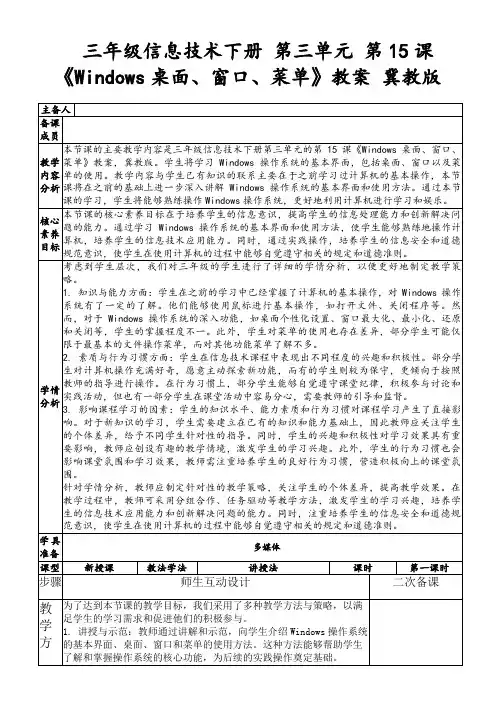

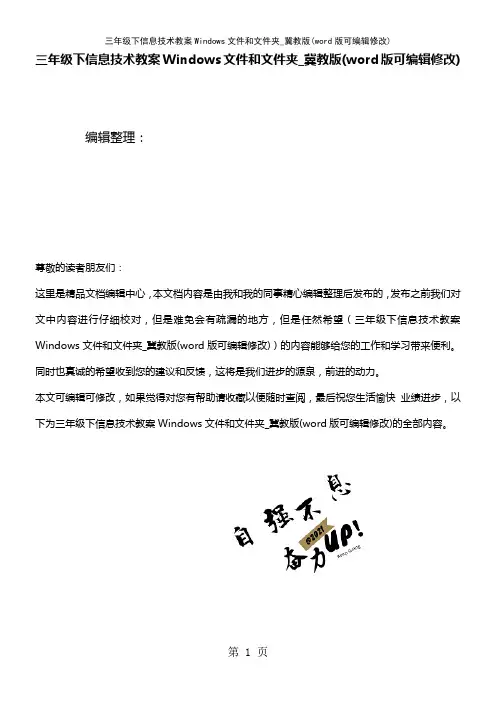
三年级下信息技术教案Windows文件和文件夹_冀教版(word版可编辑修改) 编辑整理:尊敬的读者朋友们:这里是精品文档编辑中心,本文档内容是由我和我的同事精心编辑整理后发布的,发布之前我们对文中内容进行仔细校对,但是难免会有疏漏的地方,但是任然希望(三年级下信息技术教案Windows文件和文件夹_冀教版(word版可编辑修改))的内容能够给您的工作和学习带来便利。
同时也真诚的希望收到您的建议和反馈,这将是我们进步的源泉,前进的动力。
本文可编辑可修改,如果觉得对您有帮助请收藏以便随时查阅,最后祝您生活愉快业绩进步,以下为三年级下信息技术教案Windows文件和文件夹_冀教版(word版可编辑修改)的全部内容。
Windows文件及文件夹操作(一)课型:新授课时间:第七周教学目标:1、掌握信息在计算机中的保存形式;掌握文件和文件夹的命名规则和常用文件类型;熟练掌握运用资源管理器管理文件和文件及;2、操作演示与学生自主学习相结合;3、通过本课学习,让学生感受到操作系统功能的强大,提高学习兴趣。
教学重点:文件和文件夹的命名规则与常用文件类型。
教学难点:资源管理器的组成与运用。
教学方法:讲授法,演示法。
教学过程:一、新课导入同学们到图书馆去借书时,会看到各种图书按不同类别排放整齐,想查找借阅哪本书都很方便.我们计算机里保存了各种各样的信息、数据,那么这些信息、数据都是怎么保存和管理的呢?我们本节课就来为大家揭开这个谜题。
新课讲授1、什么是文件?如何命名文件?文件:是具有符号名的一组信息的集合,是程序和数据在磁盘上存储的基本形式。
它可以是文档、应用程序等,计算机中的各种信息都是以文件的形式存放的.文件有四种属性:“只读”、“隐藏"、“存档”和“系统”。
注:只读(含义:表示这个文档只能打开来读,不能修改也不能储存。
作用:重要文件防止误修改。
)隐藏(含义:在默认情况下用户不能看见这些文件。
作用:可以一定程度下保护一些重要的文件。
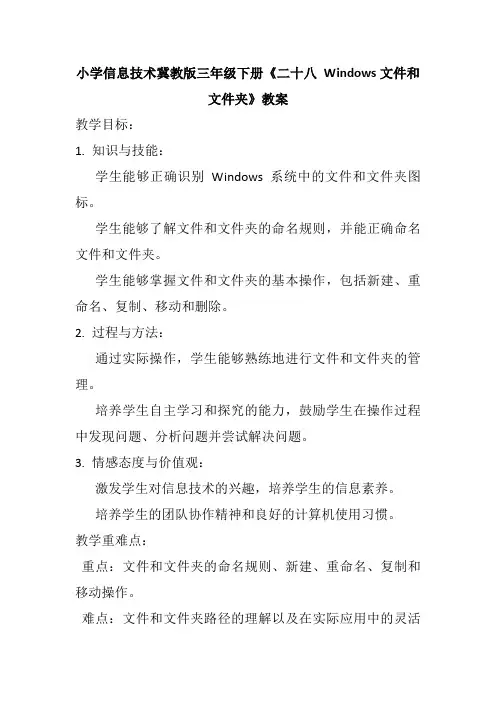
小学信息技术冀教版三年级下册《二十八Windows文件和文件夹》教案教学目标:1. 知识与技能:学生能够正确识别Windows系统中的文件和文件夹图标。
学生能够了解文件和文件夹的命名规则,并能正确命名文件和文件夹。
学生能够掌握文件和文件夹的基本操作,包括新建、重命名、复制、移动和删除。
2. 过程与方法:通过实际操作,学生能够熟练地进行文件和文件夹的管理。
培养学生自主学习和探究的能力,鼓励学生在操作过程中发现问题、分析问题并尝试解决问题。
3. 情感态度与价值观:激发学生对信息技术的兴趣,培养学生的信息素养。
培养学生的团队协作精神和良好的计算机使用习惯。
教学重难点:重点:文件和文件夹的命名规则、新建、重命名、复制和移动操作。
难点:文件和文件夹路径的理解以及在实际应用中的灵活运用。
教学准备:多媒体教室或计算机实验室,确保每位学生都能有一台计算机进行操作。
准备一些示例文件和文件夹,用于演示和练习。
教学过程:一、导入新课1. 通过展示一些常见的文件和文件夹图标,引导学生认识并区分它们。
2. 提问学生:你们平时在电脑中是如何管理自己的文件和文件夹的?二、新课讲解1. 文件和文件夹的命名规则讲解文件和文件夹的命名可以使用汉字、字母、数字和下划线等字符,但长度不能超过255个字符。
强调命名要简洁明了,方便记忆和查找。
2. 文件和文件夹的基本操作新建文件和文件夹:演示如何在新建文件和文件夹,并让学生尝试操作。
重命名文件和文件夹:讲解并演示重命名的方法,让学生尝试修改自己文件和文件夹的名称。
复制和移动文件和文件夹:通过实例讲解复制和移动的区别,并演示如何进行复制和移动操作。
删除文件和文件夹:提醒学生删除操作需谨慎,并演示如何恢复被删除的文件(如有回收站功能)。
三、实践操作1. 分组练习:将学生分成若干小组,每个小组共同完成一项任务,如整理一个文件夹中的文件,按照类型进行分类并命名。
2. 个人挑战:每个学生尝试在自己的计算机上创建一个新的文件夹,并将一些文件复制到该文件夹中,然后移动部分文件到其他位置。
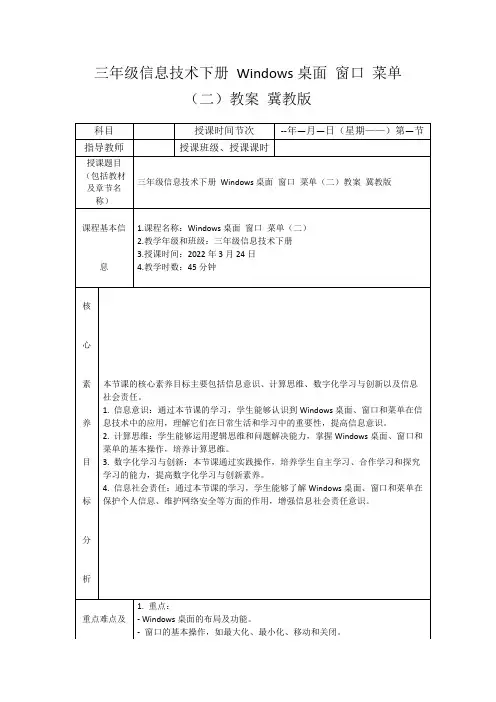
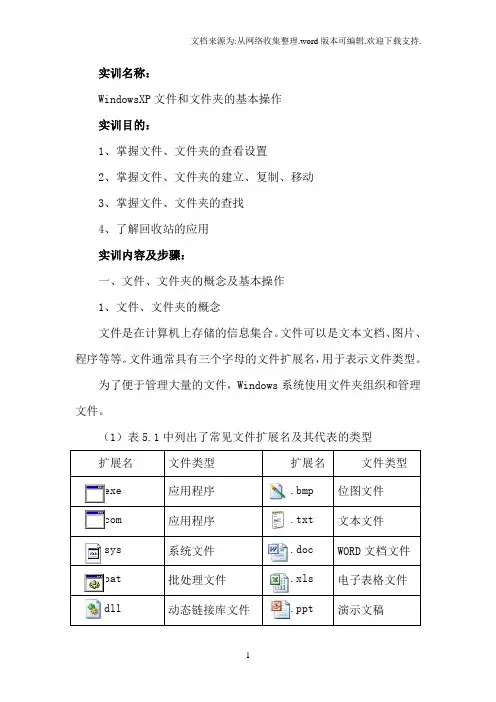
实训名称:WindowsXP文件和文件夹的基本操作实训目的:1、掌握文件、文件夹的查看设置2、掌握文件、文件夹的建立、复制、移动3、掌握文件、文件夹的查找4、了解回收站的应用实训内容及步骤:一、文件、文件夹的概念及基本操作1、文件、文件夹的概念文件是在计算机上存储的信息集合。
文件可以是文本文档、图片、程序等等。
文件通常具有三个字母的文件扩展名,用于表示文件类型。
为了便于管理大量的文件,Windows系统使用文件夹组织和管理文件。
(1)表5.1中列出了常见文件扩展名及其代表的类型扩展名文件类型扩展名文件类型.exe 应用程序.bmp 位图文件.com 应用程序.txt 文本文件.sys 系统文件.doc WORD文档文件.bat 批处理文件.xls 电子表格文件.dll 动态链接库文件.ppt 演示文稿.ini 系统配置文件.avi 多媒体文件.hlp 帮助文件.htm 网页文件表5.1(2)判断表5.2中的图标哪些是文件,哪些是文件夹,并填写文件的类型。
表5.2(3)文件和文件夹的命名规则文件名由主文件名和扩展名组成,扩展名表示文件的类型,具体参见表5.1。
文件的主文件名与文件夹的命名都可以使用汉字、字母、数字、下划线等,但最多不能超过255个字符,而且不能包含?:/\“<>|*等字符。
二、文件或文件夹操作1、文件或文件夹重命名:①右击要改名的文件夹或文件。
②在弹出的快捷菜单中单击“重命名”命令项,输入新名后按Enter键即可。
2、文件和文件夹的选择:①选择连续的文件或文件夹方法一:用鼠标选择连续的文件或文件夹,单击要选择的第一个文件或文件夹后按住Shift键,再单击要选择的最后一个文件或文件夹,则以所选第一个文件和最后一个文件为对角线的矩形区域内的文件或文件夹全部选定,并将被反白显示(黑底白字);方法二:用键盘选择连续的文件或文件夹,打开“资源管理器”,使用Tab键选定“资源管理器”窗口的右窗格操作区,再使用→、←、↑、↓方向键将亮条移到要选择的第一个文件或文件夹处;按住Shift 键,再将亮条移到要选定的最后一个文件或文件夹处,松开Shift键和箭头键。


第十五课Windows桌面窗口菜单(2课时)教学目标使学生掌握Windows操作系统的桌面、图标、任务栏、快捷方式、窗口、菜单等概念教学重点使学生掌握Windows操作系统的桌面、图标、任务栏、快捷方式、窗口、菜单等概念教学过程前面课程均以活动形式组织教学,计算机知识穿插其中,并未重点讲解,只要求学生大概了解,会简单地操作计算机即可。
本课则是对前面涉及到的有关Windows的知识作一总结,使学生在概念上对其有一定的理解,对计算机的认识更加系统化。
同时,通过本课的学习,强化计算机的操作能力,进一步理解计算机是人们处理信息的“工具”。
本课涉及Windows操作系统的桌面、图标、任务栏、快捷方式、窗口、菜单等概念,概念以通俗易懂、形象的语言介绍,便于学生理解掌握。
这些概念并不要求学生去记忆,只要求知道它们的外观、功能并能熟练操作即可。
1.设置桌面背景桌面背景是用户打开计算机进入Windows操作系统后,所出现的桌面背景颜色及图片。
我们可以选择单一的颜色作为桌面的背景,也可以选择BMP、JPG等格式的文件作为桌面的背景。
教师指导学生设置桌面背景和屏幕保护。
设置桌面背景时,右击桌面任意空白处,在弹出的快捷菜单中选择“属性”命令,或单击“开始”按钮,选择“控制面板”命令,在弹出的“控制面板”对话框中双击“显示”图标,在打开的“显示属性”对话框中选择“桌面”选项卡,在“背景”列表框中可选择一幅喜欢的背景图片,也可以单击“浏览”按钮,在本地磁盘或网络中选择其他图片作为桌面背景。
在“位置”下拉列表中有居中、平铺和拉伸三种选项,可调整背景图片在桌面上的位置。
若想用纯色作为桌面背景,可在“背景”列表中选择“无”选项,在“颜色”下拉列表中选择喜欢的颜色,单击“应用”按钮。
在计算机实际使用中,若屏幕的显示内容一直固定不变,时间较长后会造成显示器的损坏,因此可设置屏幕保护程序,以动态的画面保护显示器。
2.设置屏幕保护设置屏幕保护时,在“显示属性”对话框中选择“屏幕保护程序”选项卡,在该选项卡的“屏幕保护程序”选项组中的下拉列表中,选择一种屏幕保护程序,即可看到它的显示效果。

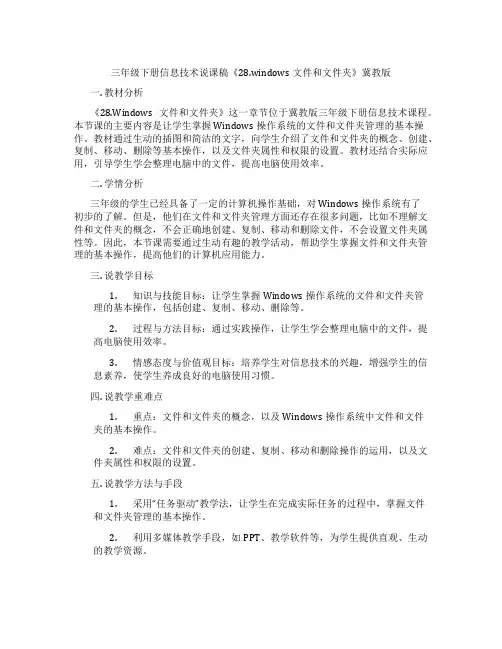
三年级下册信息技术说课稿《28.windows文件和文件夹》冀教版一. 教材分析《28.Windows文件和文件夹》这一章节位于冀教版三年级下册信息技术课程。
本节课的主要内容是让学生掌握Windows操作系统的文件和文件夹管理的基本操作。
教材通过生动的插图和简洁的文字,向学生介绍了文件和文件夹的概念、创建、复制、移动、删除等基本操作,以及文件夹属性和权限的设置。
教材还结合实际应用,引导学生学会整理电脑中的文件,提高电脑使用效率。
二. 学情分析三年级的学生已经具备了一定的计算机操作基础,对Windows操作系统有了初步的了解。
但是,他们在文件和文件夹管理方面还存在很多问题,比如不理解文件和文件夹的概念,不会正确地创建、复制、移动和删除文件,不会设置文件夹属性等。
因此,本节课需要通过生动有趣的教学活动,帮助学生掌握文件和文件夹管理的基本操作,提高他们的计算机应用能力。
三. 说教学目标1.知识与技能目标:让学生掌握Windows操作系统的文件和文件夹管理的基本操作,包括创建、复制、移动、删除等。
2.过程与方法目标:通过实践操作,让学生学会整理电脑中的文件,提高电脑使用效率。
3.情感态度与价值观目标:培养学生对信息技术的兴趣,增强学生的信息素养,使学生养成良好的电脑使用习惯。
四. 说教学重难点1.重点:文件和文件夹的概念,以及Windows操作系统中文件和文件夹的基本操作。
2.难点:文件和文件夹的创建、复制、移动和删除操作的运用,以及文件夹属性和权限的设置。
五. 说教学方法与手段1.采用“任务驱动”教学法,让学生在完成实际任务的过程中,掌握文件和文件夹管理的基本操作。
2.利用多媒体教学手段,如PPT、教学软件等,为学生提供直观、生动的教学资源。
3.采用分组讨论、合作学习等方式,激发学生的学习兴趣,提高学生的实践操作能力。
4.教师讲解与示范相结合,让学生在听讲和实践中掌握知识。
六. 说教学过程1.导入:通过一个有趣的动画故事,引出本节课的主题——文件和文件夹。
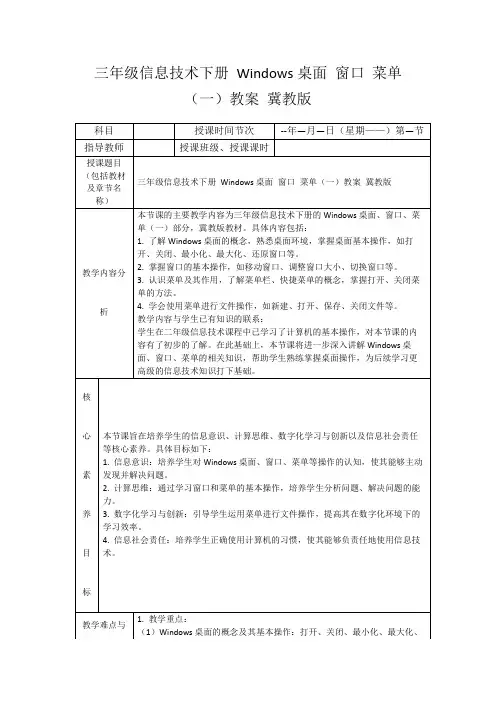
Windows文件及文件夹操作课型:新授课时间:第七周教学目标:1、掌握信息在计算机中的保存形式;掌握文件和文件夹的命名规则和常用文件类型;熟练掌握运用资源管理器管理文件和文件及;2、操作演示与学生自主学习相结合;3、通过本课学习,让学生感受到操作系统功能的强大,提高学习兴趣。
教学重点:文件和文件夹的命名规则与常用文件类型。
教学难点:资源管理器的组成与运用。
教学方法:讲授法,演示法。
教学过程:一、新课导入同学们到图书馆去借书时,会看到各种图书按不同类别排放整齐,想查找借阅哪本书都很方便。
我们计算机里保存了各种各样的信息、数据,那么这些信息、数据都是怎么保存和管理的呢?我们本节课就来为大家揭开这个谜题。
新课讲授1、什么是文件?如何命名文件?文件:是具有符号名的一组信息的集合,是程序和数据在磁盘上存储的基本形式。
它可以是文档、应用程序等,计算机中的各种信息都是以文件的形式存放的。
文件有四种属性:“只读”、“隐藏”、“存档”和“系统”。
注:只读(含义:表示这个文档只能打开来读,不能修改也不能储存。
作用:重要文件防止误修改。
)隐藏(含义:在默认情况下用户不能看见这些文件。
作用:可以一定程度下保护一些重要的文件。
)存档(含义:表示该文件在上次备份前已经修改过,一些备份软件在备份系统后会把这些文件默认设为存档属性。
作用:供一些备份软件选择备份。
)文件名:为了区别不同的文件或文件夹,每个文件或文件夹都有一个名字。
文件名分为文件主名和扩展名,它们之间用“。
“号来分隔。
文件(夹)名的命名规则:(1)最大长度不能超过255字符;(2)不能用以下符号 * ? \ / > < : ““ |(3)文件(夹)名不区分英文字母大小写;(4)忽略文件(夹)名开头和结尾的空格;(5)在同一文件夹的同一层中,不允许出现两个名字相同的文件或文件夹。
2、什么是文件夹?文件夹:是存放文件的区域,类似于书柜的作用,用来合理的管理和组织文件。
第28课 Windows文件和文件夹教学目标:1,了解Windows系统提供的信息资源管理和查看工具:我的文档,我的电脑,网上邻居,Windows资源管理器的使用;2,通过自主学习学会文件及文件夹的相关操作方法,理解各种信息是以什么形式存放在计算机中的,计算机又如何管理文件文件夹的,进一步掌握信息管理的方法和途径.教学过程:一,谈知导入:在计算机系统是,信息是以文件的形式保存在磁盘或是光盘中的,这些文件可以存放在不同的文件夹中.今天我们就一起学习Windows文件和文件夹.二,文件夹的树状结构师:为了便于管理磁盘中的大量信息,更加有效地组织和管理磁盘文件,解决文件重名问题,Windows使用了多级目录结构——树型目录结构.在Windows中,目录也叫文件夹.由一个根目录和若干层子文件夹组成的目录结构就称为树形目录结构,它像一棵倒置的树.1,学生练习建立树形文件夹科目——数学语文英语2.文件夹路径师:一位家长去学校找自己的孩子,想一想,她是怎么找的按照"城市/区/校名/年级/班级/姓名"路径能够快速准确地找到.师:如何找到电脑里的文件学生了解下面知识目录路径在树形结构文件系统中,为了确定文件在目录结构中的位置,常常需要在目录结构中按照目录层次顺序沿着一系列的子目录找到指定的文件.这种确定文件在目录结构中位置的一组连续的,由路径分隔符"\"分隔的文件夹名叫路径.路径有两种方法:绝对路径和相对路径.绝对路径从根目录开始到文件所在文件夹的路径称为"绝对路径",绝对路径总是以"盘符:\"作为路径的开始符号,例如访问文件a.bat的绝对路径是:c:\program files \internet\a.bat.相对路径从当前文件夹开始到文件所在文件夹的路径称为"相对路径",一个文件的相对路径会随着当前文件夹的不同而不同.如果当前文件夹是pwin98,则访问文件a.bat的相对路径是:..\program files \internet\a.bat,这里的".."代表pwin98文件夹的父文件夹.三,Windows系统提供的信息资源管理和查看工具1,认识下面图标:我的文档,我的电脑,网上邻居,Windows资源管理器2,试一试:分别打开"我的文档,我的电脑,网上邻居,Windows资源管理器"查看文件和文件夹.查看"资源管理器窗口左窗格内显示的计算机文件夹结构和右窗格内显示的文件夹内容.3,学生动手操作.4,教师提醒点拨,参考P77提个醒.四,文件管理在操作系统中,对于文件的操作一般分为:搜索,复制,移动,删除,恢复,重命名和排序等.①搜索文件师:哪位同学能快速找到自己刚才建立的科目文件夹学生练习按照分类,文件名或包含的文字分别搜索一个特定文件.②选定文件师:对文件进行任何操作之前,首先要选定要操作的文件.可通过鼠标左键单击的方法来选定一个文件,要是选取多个文件则按住"Ctrl"键,然后用鼠标左键逐个单击要选取的文件.(教师演示)学生练习.③复制文件师:哪位同学能够把语文文件夹复制到数学文件夹里学生练习操作;教师可以指导学生使用资源管理器复制文件到另一个文件夹或驱动器.方法:拖动要复制的文件到"目的地"即可.④删除文件师:选定要删除的文件或一组文件,从"文件"菜单中选择"删除"命令或按一下"Delete"键删除即可.但这种删除,并没有真正删除,而是将要删除的文件暂时放在"回收站"若要彻底删除,则通过"清空回收站"命令或者在删除的同时按"Shift"键来完成."回收站"是硬盘中存储临时删除文件或文件夹的一块区域,在"回收站"中删除文件和文件夹是不可恢复的.师演示,学生练习操作.五,交流:今天这节课我们学习了什么。
(冀教版)三年级信息技术下册教案Windows文件和文件夹Windows文件和文件夹教学目标:1. 知识目标:了解Windows系统提供的信息资源管理和查看工具:我的文档、我的电脑、网上邻居、Windows资源管理器的使用。
2. 能力目标:通过自主学习学会文件及文件夹的相关操作方法,理解各种信息是以什么形式存放在计算机中的,计算机又如何管理文件文件夹的,进一步掌握信息管理的方法和途径。
3. 情感目标:感受信息技术在生活中的重要应用,增加学习计算机的信心。
教学过程:一、谈知导入:在计算机系统是,信息是以文件的形式保存在磁盘或是光盘中的,这些文件可以存放在不同的文件夹中。
今天我们就一起学习Windows文件和文件夹。
二、文件夹的树状结构师:为了便于管理磁盘中的大量信息,更加有效地组织和管理磁盘文件,解决文件重名问题,Windows使用了多级目录结构——树型目录结构。
在Windows中,目录也叫文件夹。
由一个根目录和若干层子文件夹组成的目录结构就称为树形目录结构,它像一棵倒置的树。
1. 学生练习建立树形文件夹科目——数学语文英语2.文件夹路径师:一位家长去学校找自己的孩子,想一想,她是怎么找的?按照“城市/区/校名/年级/班级/姓名”路径能够快速准确地找到。
师:如何找到电脑里的文件?学生了解下面知识。
目录路径:在树形结构文件系统中,为了确定文件在目录结构中的位置,常常需要在目录结构中按照目录层次顺序沿着一系列的子目录找到指定的文件。
这种确定文件在目录结构中位置的一组连续的、由路径分隔符“\”分隔的文件夹名叫路径。
路径有两种方法:绝对路径和相对路径。
绝对路径:从根目录开始到文件所在文件夹的路径称为“绝对路径”,绝对路径总是以“盘符:\”作为路径的开始符号,例如访问文件a.bat的绝对路径是:c:\program files \internet\a.bat。
相对路径:从当前文件夹开始到文件所在文件夹的路径称为“相对路径”,一个文件的相对路径会随着当前文件夹的不同而不同。